
1. Virtualizor là gì?
Virtualizor là một phần mềm quản lý máy chủ ảo mạnh mẽ, được thiết kế để giúp người dùng tạo, quản lý và giám sát các VPS trên một máy chủ vật lý. Đây là công cụ phổ biến trong lĩnh vực hosting nhờ khả năng hỗ trợ nhiều công nghệ ảo hóa như KVM, Xen, OpenVZ, và LXC. Với giao diện web trực quan, Virtualizor cho phép người dùng thực hiện các tác vụ như phân bổ tài nguyên, sao lưu dữ liệu, quản lý mạng, và giám sát hiệu suất mà không cần phải thành thạo các lệnh phức tạp.
1.1. Công nghệ KVM trong Virtualizor
KVM (Kernel-based Virtual Machine) là một công nghệ ảo hóa mã nguồn mở được tích hợp vào kernel của Linux. Nó cho phép chạy nhiều máy ảo ( VPS ) trên cùng một server, mỗi máy ảo hoạt động như một hệ thống độc lập với hệ điều hành và tài nguyên riêng. KVM nổi bật nhờ hiệu suất cao, khả năng cách ly tốt giữa các máy ảo và tính linh hoạt, khiến nó trở thành lựa chọn hàng đầu khi kết hợp với Virtualizor.
1.2. Virtualizor KVM phù hợp với ai?
- Nhà cung cấp dịch vụ Hosting/Cloud: Dễ dàng tạo và quản lý hàng loạt VPS cho khách hàng.
- Doanh nghiệp: Tối ưu tài nguyên máy chủ vật lý để triển khai các ứng dụng nội bộ.
- Cá nhân đam mê công nghệ: Tự xây dựng môi trường VPS để học tập hoặc thử nghiệm.
Nếu bạn đang tìm kiếm một giải pháp quản lý VPS hiệu quả, Virtualizor KVM chắc chắn là một cái tên đáng cân nhắc.
2. Lợi ích của việc sử dụng Virtualizor KVM
Sự kết hợp giữa Virtualizor và KVM mang lại nhiều ưu điểm vượt trội cho người dùng:
- Hiệu suất tối ưu: KVM cung cấp hiệu suất gần tương đương với máy chủ vật lý, đảm bảo các ứng dụng chạy mượt mà.
- Dễ dàng quản lý: Giao diện web của Virtualizor giúp đơn giản hóa các tác vụ phức tạp, từ tạo VPS đến điều chỉnh tài nguyên.
- Tính linh hoạt: Bạn có thể tùy chỉnh CPU, RAM, dung lượng đĩa cho từng VPS theo nhu cầu cụ thể.
- Bảo mật cao: Các máy ảo được cách ly hoàn toàn, giảm nguy cơ ảnh hưởng lẫn nhau nếu một VPS bị tấn công.
- Tiết kiệm chi phí: Thay vì đầu tư nhiều server vật lý, bạn chỉ cần một máy chủ duy nhất để chạy nhiều VPS.
Với những lợi ích này, Virtualizor KVM không chỉ phù hợp cho các nhà cung cấp dịch vụ mà còn là lựa chọn lý tưởng cho bất kỳ ai muốn tận dụng tối đa tài nguyên phần cứng.
3. Yêu cầu hệ thống trước khi cài đặt Virtualizor KVM
Để cài đặt Virtualizor KVM thành công trên một server, bạn cần chuẩn bị các điều kiện sau:
3.1. Yêu cầu phần cứng
- CPU: Hỗ trợ công nghệ ảo hóa (VT-x cho Intel hoặc AMD-V cho AMD).
- RAM: Tối thiểu 4GB, khuyến nghị 8GB trở lên tùy theo số lượng VPS bạn dự định tạo.
- Dung lượng đĩa: Khuyến nghị 80GB trở lên cho hệ điều hành và Virtualizor, cộng thêm dung lượng cho các VPS.
- Kết nối mạng: Internet ổn định để tải các gói cài đặt và cập nhật hệ thống.
3.2. Các hệ điều hành được hỗ trợ
Virtualizor hỗ trợ nhiều bản phân phối Linux, nhưng phổ biến nhất là:
- CentOS 9
- AlmaLinux 8 hoặc 9
- Ubuntu 18.04 trở lên
Trong hướng dẫn này, chúng ta sẽ sử dụng Amalinux 9 làm ví dụ.
3.3. Kiểm tra hỗ trợ ảo hóa
Trước khi bắt đầu, hãy đảm bảo máy chủ vật lý của bạn hỗ trợ ảo hóa bằng cách chạy lệnh:
egrep -c '(vmx|svm)' /proc/cpuinfo
Nếu kết quả lớn hơn 0, CPU của bạn đã sẵn sàng cho KVM. Nếu không, bạn cần bật tính năng ảo hóa trong BIOS của server.
4. Hướng dẫn cài đặt Virtualizor KVM từ Server
Dưới đây là các bước chi tiết để cài đặt Virtualizor KVM trên một server chạy Amalinux 9. Quy trình này cũng áp dụng tương tự cho các hệ điều hành Linux khác.
4.1. Cập nhật hệ thống
Trước tiên, hãy cập nhật hệ thống để đảm bảo tất cả các gói phần mềm đều ở phiên bản mới nhất:
yum update -y
Lệnh này sẽ tải và cài đặt các bản cập nhật cần thiết, giúp tránh lỗi trong quá trình cài đặt Virtualizor.
4.2. Cài đặt các gói cần thiết
Để Virtualizor và KVM hoạt động trơn tru, bạn cần cài đặt một số công cụ cơ bản:
yum install -y wget vim net-tools
- wget: Dùng để tải script cài đặt.
- vim: Công cụ chỉnh sửa file (tùy chọn).
- net-tools: Hỗ trợ kiểm tra mạng.
4.3. Tải và chạy script cài đặt Virtualizor
Virtualizor cung cấp một script tự động để đơn giản hóa quá trình cài đặt. Hãy tải script từ trang chính thức:
- VPSMMO Tutorial
wget -N http://files.virtualizor.com/install.sh chmod 0755 install.sh ./install.sh email=your@email.com kernel=kvm
- Thay your@email.com bằng email của bạn để nhận thông tin đăng nhập sau khi cài đặt.
- Tham số kernel=kvm chỉ định rằng bạn muốn sử dụng KVM làm công nghệ ảo hóa.
Script sẽ tự động cài đặt Virtualizor cùng các thành phần liên quan. Quá trình này có thể mất từ 10 đến 20 phút tùy thuộc vào tốc độ mạng và cấu hình server.
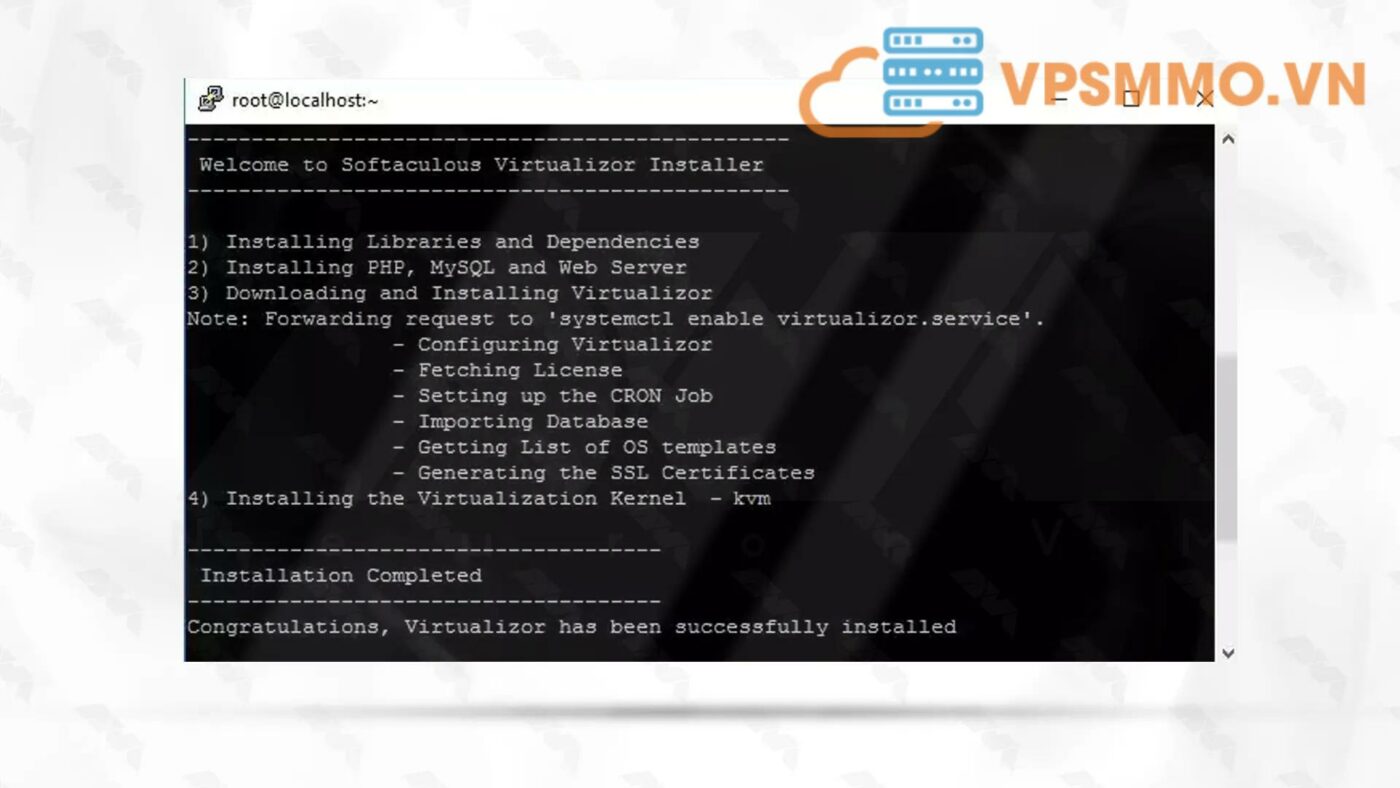
4.4. Cấu hình firewall và mở port
Sau khi cài đặt, bạn cần cấu hình firewall để Virtualizor hoạt động bình thường. Virtualizor sử dụng các port cụ thể cho giao diện web và quản lý VPS.
4.4.1. Mở port cho Virtualizor
Mặc định, Virtualizor yêu cầu các port từ 4081 đến 4085. Nếu bạn sử dụng firewalld, chạy các lệnh sau:
firewall-cmd --permanent --add-port=4081-4085/tcp
firewall-cmd --reload
Lệnh này mở các port cần thiết và áp dụng cấu hình firewall.
4.5. Truy cập giao diện quản trị Virtualizor
Khi cài đặt hoàn tất, bạn sẽ nhận được thông tin đăng nhập qua email hoặc trên màn hình terminal. Để truy cập giao diện web, mở trình duyệt và nhập:
http://<IP_SERVER>:4085
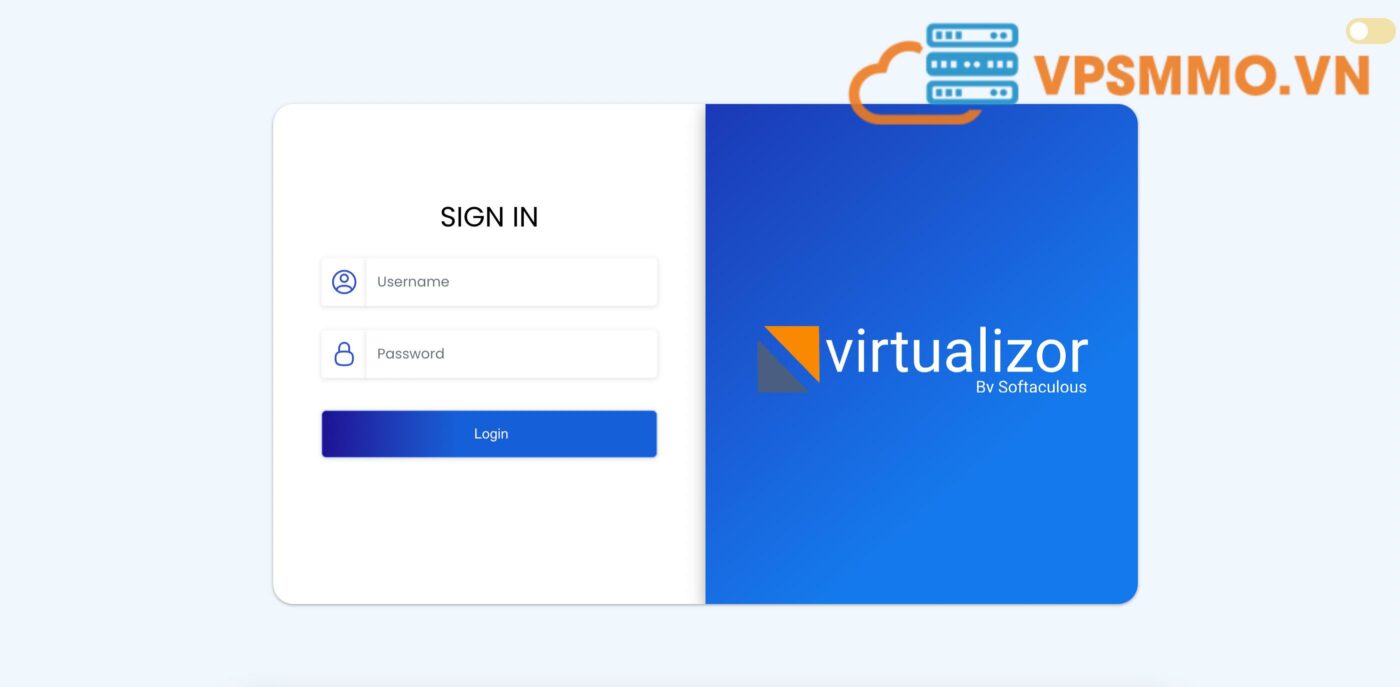
Thay <IP_SERVER> bằng địa chỉ IP của máy chủ vật lý. Đăng nhập bằng tài khoản admin và mật khẩu được cung cấp để bắt đầu quản lý VPS.
5. Một số mẹo sử dụng Virtualizor KVM hiệu quả
- Phân bổ tài nguyên hợp lý: Đừng cấp quá nhiều RAM hoặc CPU cho một VPS nếu không cần thiết, để đảm bảo hiệu suất tổng thể của server.
- Sao lưu thường xuyên: Virtualizor hỗ trợ tính năng backup, hãy sử dụng nó để bảo vệ dữ liệu.
- Giám sát hiệu suất: Theo dõi CPU, RAM và I/O của từng VPS qua giao diện web để phát hiện vấn đề kịp thời.
Kết luận
Virtualizor KVM là một giải pháp quản lý VPS mạnh mẽ, kết hợp giữa hiệu suất cao của KVM và sự tiện lợi của Virtualizor. Việc cài đặt Virtualizor trên một máy chủ vật lý chạy Linux không quá phức tạp nếu bạn làm theo các bước hướng dẫn chi tiết trên. Từ việc chuẩn bị server, cập nhật hệ thống, đến cấu hình firewall, tất cả đều được tối ưu để bạn có thể triển khai VPS nhanh chóng và hiệu quả.
Nếu bạn đang tìm kiếm một nhà cung cấp dịch vụ Máy chủ Server đáng tin cậy để áp dụng Virtualizor KVM, VPSMMO.VN là một cái tên đáng chú ý. Với các gói dịch vụ đa dạng và đội ngũ hỗ trợ kỹ thuật chuyên nghiệp, khi thuê Server vật lý tại VPSMMO.VN đội ngũ kỹ thuật sẽ hỗ trợ bạn cài đặt sẵn giải pháp Virtualizor và hướng dẫn hỗ trợ chia nhỏ VPS nếu bạn có nhu cầu ảo hóa.
Hy vọng bài viết này đã cung cấp cho bạn cái nhìn toàn diện về Virtualizor và cách cài đặt nó trên Máy chủ Linux. Nếu bạn cần thêm thông tin hoặc hỗ trợ, đừng ngần ngại để lại bình luận hoặc liên hệ với chúng tôi!
CÔNG TY TNHH VPSMMO
- VP: 8B đường B31, KDC 91B, Phường An Khánh, Quận Ninh Kiều, Thành phố Cần Thơ
- Tel: 0589549338
- Email: info@vpsmmo.vn
